360重装大师怎么重装系统
- 分类:教程 回答于: 2022年03月11日 10:00:31
360重装大师如何使用?现在重装电脑系统的方法有很多种,不过比较常用也是比较简单的就是借助装机工具快速重装,比如说360重装大师工具等.那么360重装大师怎么用?下面就给大家演示下360重装大师工具使用方法.
360重装大师怎么用
工具/原料
系统版本:windows xp
品牌型号:台式机/笔记本电脑
制作工具:360重装大师
方法步骤
1.360重装大师如何使用?首先我们打开360安全卫士,找到功能大全,点击系统重装,然后添加。
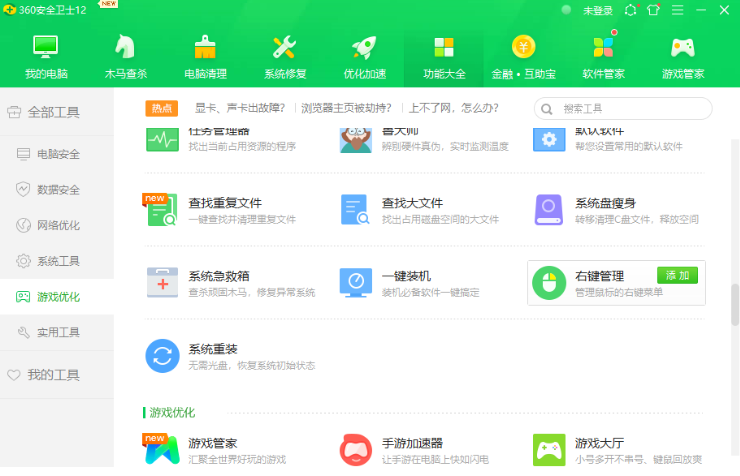
2.此时打开系统重装页面,我们选择“重装环境检测”进入到环境检测当中。
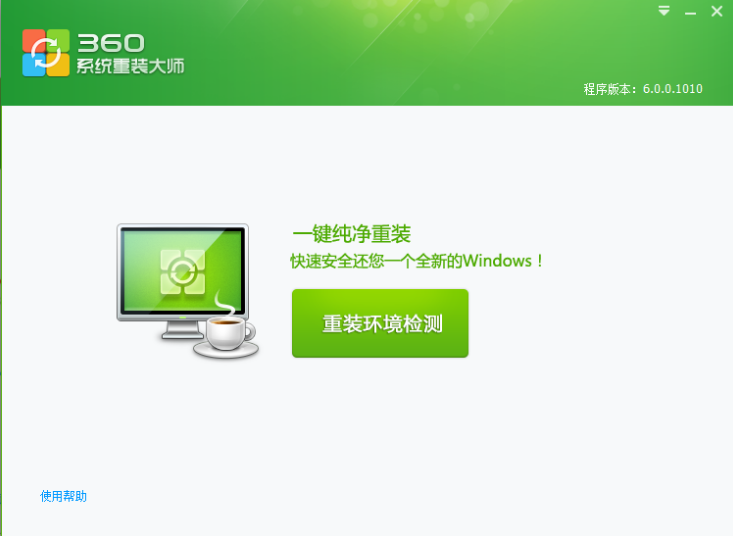
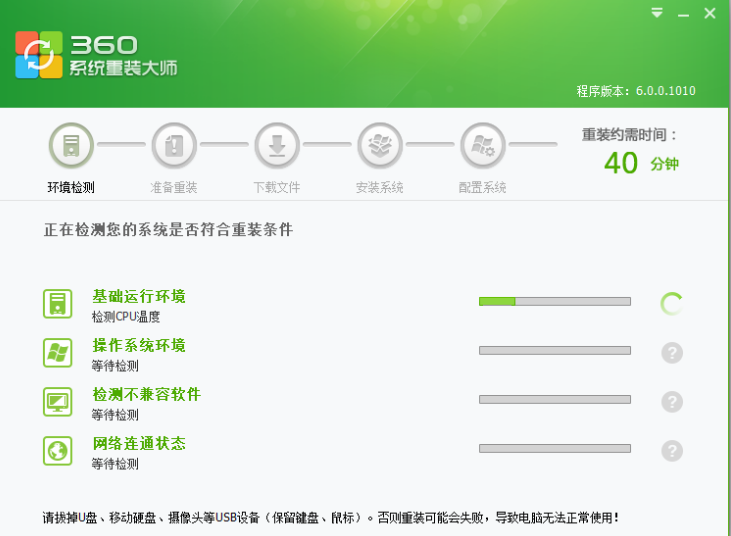
3.等待软件开始下载系统,耐心等待下载完成。
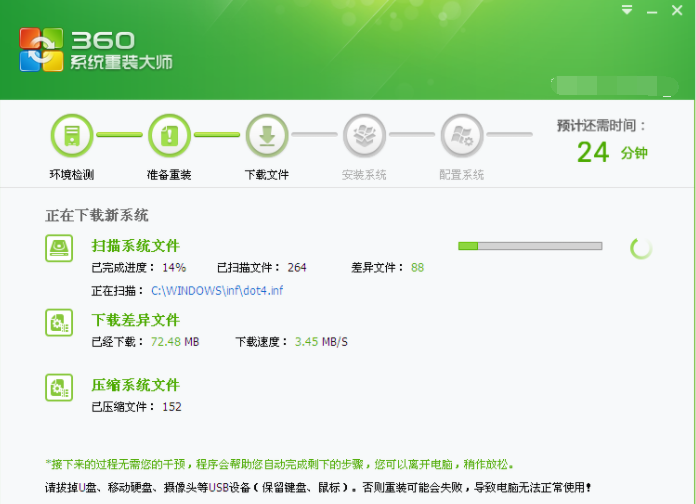
4.当系统下载完成后等待10秒会自动重启电脑。
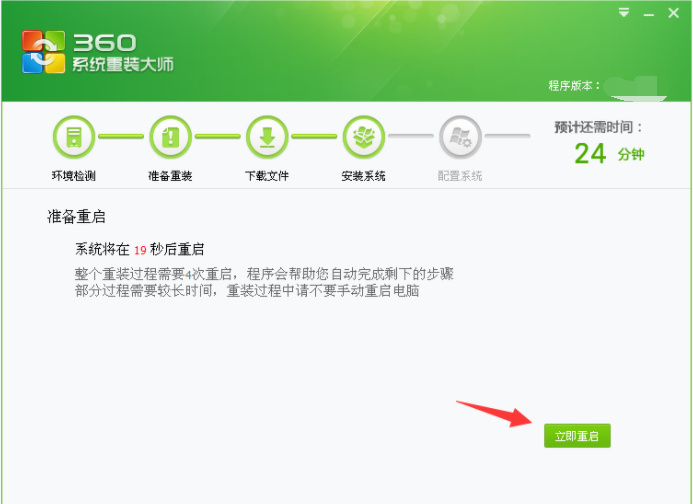
5.当电脑重启后会开始安装系统,我们耐心等待系统安装完成。

6.系统安装完成后,工具会开始配置当前的系统,开始扫描当前系统的驱动是否能正常使用。
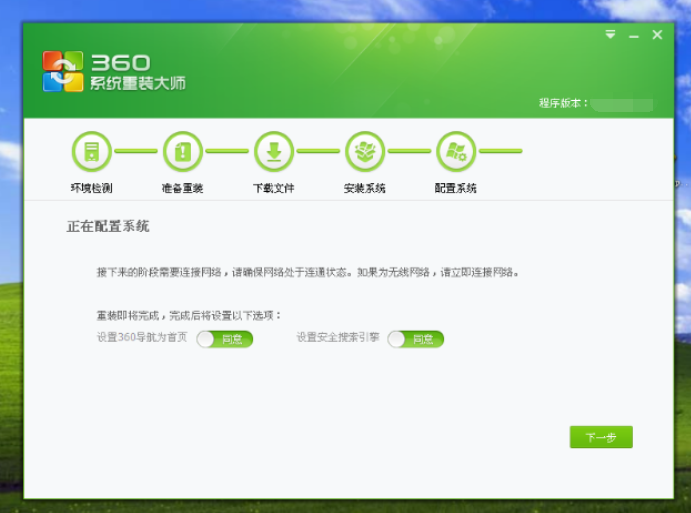
7.最后重装完成后就可以开始体验新的系统啦。
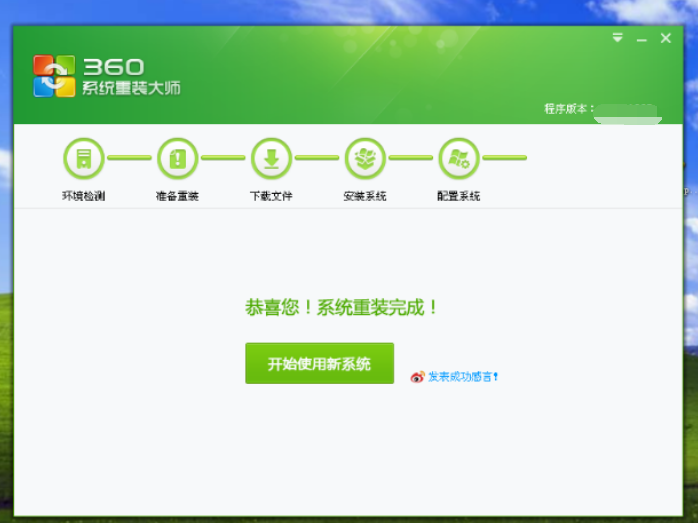
总结
360重装大师如何使用?首先我们打开360安全卫士,找到功能大全,点击系统重装,然后添加。
此时打开系统重装页面,我们选择“重装环境检测”进入到环境检测当中。
等待软件开始下载系统,耐心等待下载完成。
当系统下载完成后等待10秒会自动重启电脑。
当电脑重启后会开始安装系统,我们耐心等待系统安装完成。
系统安装完成后,工具会开始配置当前的系统,开始扫描当前系统的驱动是否能正常使用。
最后重装完成后就可以开始体验新的系统啦。
这就是360重装大师怎么用的步骤所在,希望能够给大家提供帮助。
 有用
26
有用
26


 小白系统
小白系统


 1000
1000 1000
1000 1000
1000 1000
1000 1000
1000 1000
1000 1000
1000 1000
1000 1000
1000 1000
1000猜您喜欢
- 重装系统硬盘分区2022/10/19
- 演示小白装机软件使用方法..2021/11/10
- 电脑定时关机怎么设置2015/07/06
- 联想笔记本系统重装图文教程..2016/11/09
- 系统一键重装win7教程2016/12/08
- 电脑主机开不了机处理方法..2022/12/18
相关推荐
- linux系统界面是怎么样的介绍..2022/02/10
- win7系统中装win10双系统图文教程..2017/02/11
- 无u盘重装系统win10步骤2020/10/10
- 如何安装电脑系统驱动程序..2023/01/18
- 系统重装时蓝屏怎么办2016/11/10
- 详解电脑突然黑屏开不了机如何解决..2021/05/30

















